Nikon COOLPIX S1000PJ: 1 Нажмите кнопку d в режиме просмотра.
1 Нажмите кнопку d в режиме просмотра.: Nikon COOLPIX S1000PJ
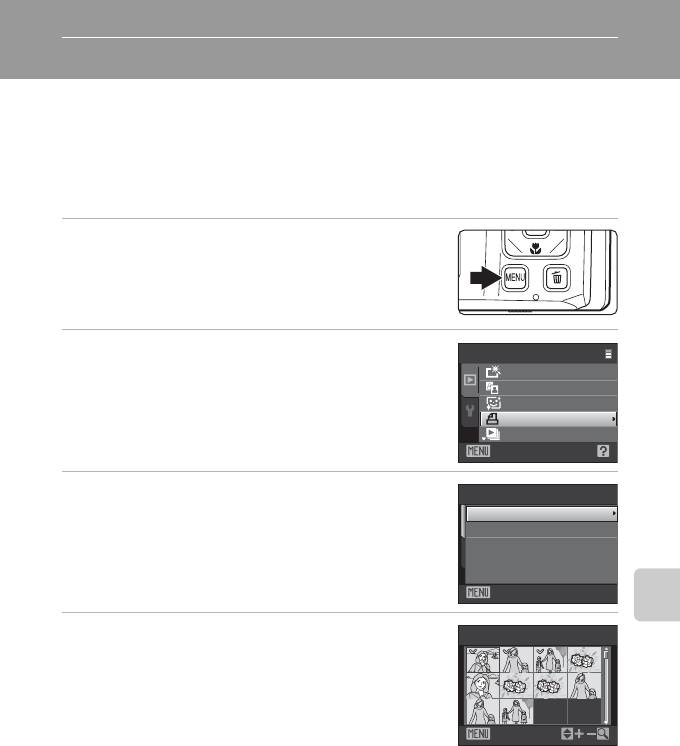
Создание задания печати DPOF: задание печати
Для создания цифровых «заданий печати» для печати на DPOF-совместимых
устройствах используется параметр Задание печати в меню просмотра (A 166).
Если фотокамера подключена к принтеру, совместимому с PictBridge, снимки
можно распечатывать с принтера согласно заданию печати DPOF, созданному для
снимков на карте памяти. Если карта памяти извлечена из фотокамеры, можно
создать задание печати DPOF для снимков во внутренней памяти.
1 Нажмите кнопку d в режиме просмотра.
Подключение к телевизору, компьютеру и принтеру
Откроется меню режима просмотра.
2 С помощью мультиселектора выберите
Меню просмотра
a Задание печати и нажмите кнопку k.
Быстрая обработка
D-Lighting
Если просмотр выполняется в режиме списка по дате,
Смягчение тона кожи
автосортировки или избранных снимков, перейдите к
Задание печати
шагу 4.
Показ слайдов
Выход
3 Выберите Выбрать снимки и нажмите
Задание печати
кнопку k.
Выбрать снимки
Удал. задание печати
Выход
4 Выберите снимки (не более 99) и количество
Отпечатать выбор
копий каждого снимка (не более 9).
Нажмите кнопку мультиселектора J или K для выбора
снимков, а затем нажмите кнопку H или I, чтобы указать
количество распечатываемых копий.
Снимок, выбранный для печати, отмечается галочкой (y)
Назад
и числом, обозначающим количество копий, выбранное
для печати. Галочки не отображаются, если для снимка не было выбрано ни одной копии.
Эти снимки не будут распечатаны.
Поверните кнопку зуммирования в положение g (i) для перехода в режим
полнокадрового просмотра.
Поверните кнопку зуммирования в положение f (h) для возврата к просмотру 12
уменьшенных изображений.
После завершения настроек нажмите кнопку k.
95
1
1
1
1
1
1
Оглавление
- 1 Подключите сетевой шнур как указано ниже.
- 3 После завершения зарядки извлеките батарею и выньте зарядное
- 1 Откройте крышку батарейного отсека/гнезда
- 2 Скомпонуйте кадр и сделайте снимок.
- 1 Нажмите кнопку A в режиме
- 5 После завершения съемки нажмите кнопку k.
- 1 Нажмите кнопку A в режиме
- 1 Нажмите кнопку A в режиме
- 1 Нажмите кнопку c в режиме
- 1 Нажмите кнопку c в режиме
- 1 В режиме полнокадрового просмотра (A 28)
- 2 Подправьте композицию копии.
- 1 Нажмите кнопку A в режиме
- 1 Выключите фотокамеру.
- 2 Убедитесь в том, что камера выключена.
- 5 Убедитесь, что исходное устройство отображается на панели Source
- 1 Выключите фотокамеру.
- 1 С помощью мультиселектора выберите
- 6 Выберите Начать печать и нажмите кнопку
- 4 Выберите пункт Отпечатать выбор,
- 5 Принтер приступит к печати.
- 1 Нажмите кнопку d в режиме просмотра.
- 5 Включает или выключает печать даты съемки
- 1 Используйте эталонный белый или серый объект для правильного
- 1 Нажмите кнопку c на фотокамере, чтобы перейти в режим
- 5 Начнется показ слайдов.
- 6 Завершите или возобновите показ слайдов.
- 1 Нажмите кнопку d на






